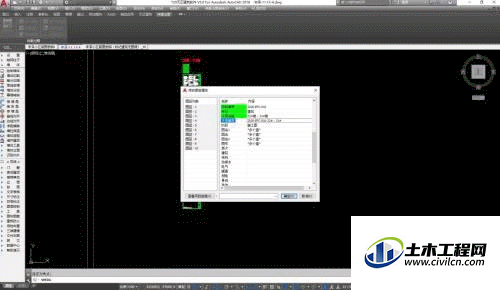设计者在CAD里面进行图形绘制的时候,经常会设置一个图框,以便更好的集中展示图形内容,但有时候与会遇到需要修改的情况,那么CAD如何批量修改图框信息?下面来告诉大家。
方法/步骤
第1步
开启AutoCAD,打开需要批量修改的全部图框。
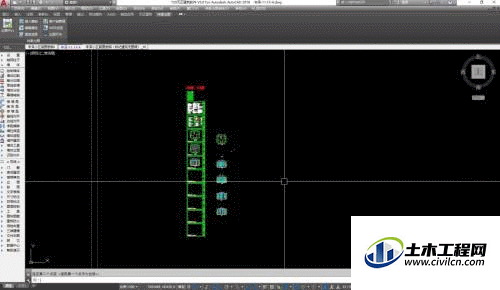
第2步
上方工具栏菜单中,点击编辑属性,框选全部图框。
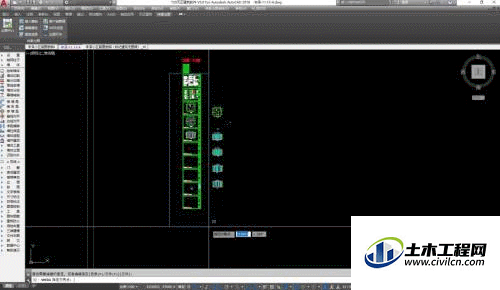
第3步
系统自动弹出图框信息窗口,左侧为图框名,右侧为图框属性。
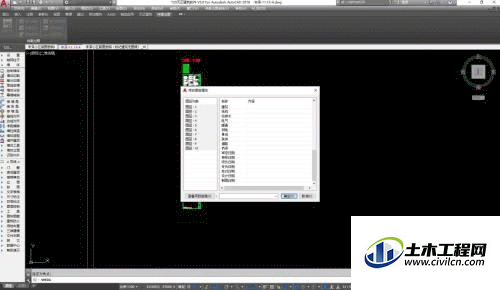
第4步
点击左侧图框名,按住Shift键,选中全部图框。
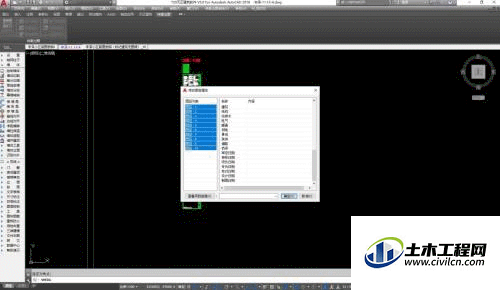
第5步
将全部图框选中后,就可以在右侧属性窗口中,进行统一编辑修改。
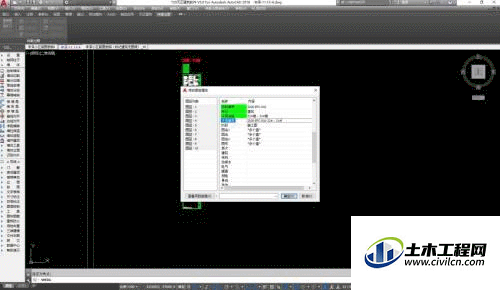
第6步
完成图框修改后,关闭图框修改窗口,所有图框都会按照属性设置自动修改图框信息。